時間:2017-01-22 來源:互聯網 瀏覽量:
win10電腦怎麼顯示照片的備注?照片的備注中經常包含著對照片故事的說明,那麼如何才能讓照片自動顯示出備注,讓人一目了然呢?下麵就教大家win10係統顯示照片備注的方法。
win10電腦顯示照片備注的方法:
1、首先打開照片所在的文件夾,點擊“查看”,選擇“詳細信息”。
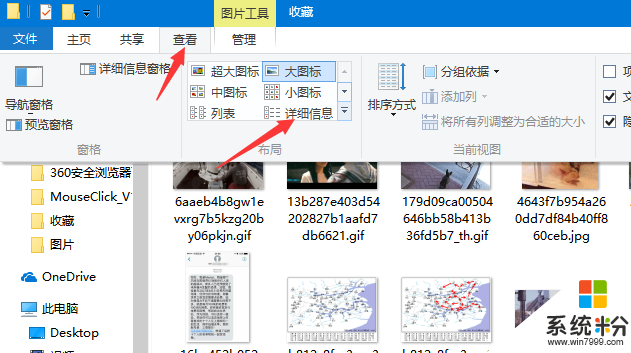
2、在空白處右鍵,將鼠標放到“排列方式”上,在擴展選項中點擊“更多”。
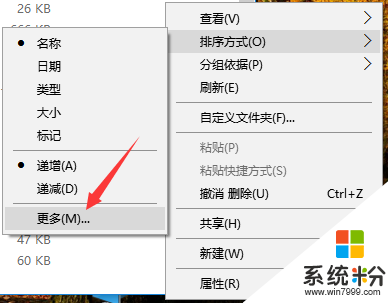
3、找到“備注”選項,將其勾選,然後點擊確定退出即可。
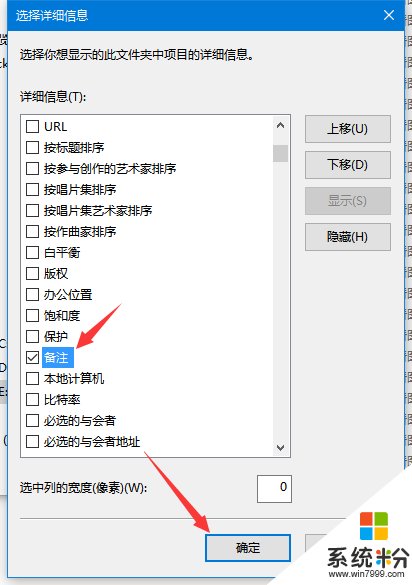
【win10電腦怎麼顯示照片的備注】這就跟大家分享完了,覺得有用的話,建議收藏該教程。還有其他的ghost操作係統的下載後安裝使用的疑問都可以上係統粉官網查看。